Apple je izdal iOS 13, deveto posodobitev svojega najnovejšega mobilnega operacijskega sistema, ki ne le odpravlja težave, odpravlja napake in izboljšuje zmogljivost, ampak tudi uvaja nove funkcije.Tako kot prejšnje različice z najnovejšim sistemom iOS 13 vključuje tudi zanimive nove funkcije, ki jih ljudje komaj čakajo, da jih preizkusijo.
Vendar pa nekateri uporabniki poročajo o drugačnih težavah po nadgradnji na najnovejši iOS 13.Da bi stvari olajšali, smo v tem članku obravnavali nekaj pogostih težav z iOS 13 in kako jih odpraviti.
vsebina
- 0.1 iOS 13 ni mogoče prenesti
- 0.2 baterija se hitro izprazni
- 0.3 Baterija se je med polnjenjem zataknila pri 80%.
- 0.4 budilka ne zvoni
- 0.5 mobilni podatki ne delujejo
- 0.6 Posodobitev se ne prikaže v nastavitvah
- 0.7 Posodobitve ni mogoče preveriti
- 0.8 AirDrop ne deluje
- 0.9 težava z bluetoothom
- 0.10 App Store ne deluje
- 0.11 Težave z Apple Mail
- 1 Oh, zdravo, lepo te je spoznati.
iOS 13 ni mogoče prenesti
Številni uporabniki so poročali, da je iPhone pri poskusu posodobitve za namestitev najnovejše različice iOS 13.2 obtičal pri pripravi posodobitve ali je ni mogel prenesti na svoj iPhone ali iPad.V tem primeru lahko poskusite nekaj rešitev:
- V večini primerov takšne težave običajno odpravi ponovni zagon naprave.
- Prepričajte se, da je povezava WiFi stabilna in v zadostnem dosegu, da dosežete iPhone ali iPad.Prav tako se prepričajte, da je vaš iPhone ali iPad napolnjen in da je življenjska doba baterije vsaj 50%.
- Preverite, koliko prostega prostora imate.Pomanjkanje prostora je ena najpogostejših napak pri poskusu posodobitve operacijskega sistema.
- Odprite Nastavitve -> Splošno -> iPhone Storage in tapnite Posodobitev programske opreme - navedena bo kot številka različice posodobitve programske opreme.Nato kliknite Odstrani posodobitev.Ko odstranite posodobitev, poskusite odpreti Nastavitve->Splošno->Posodobitev programske opreme, da znova prenesete posodobitev.
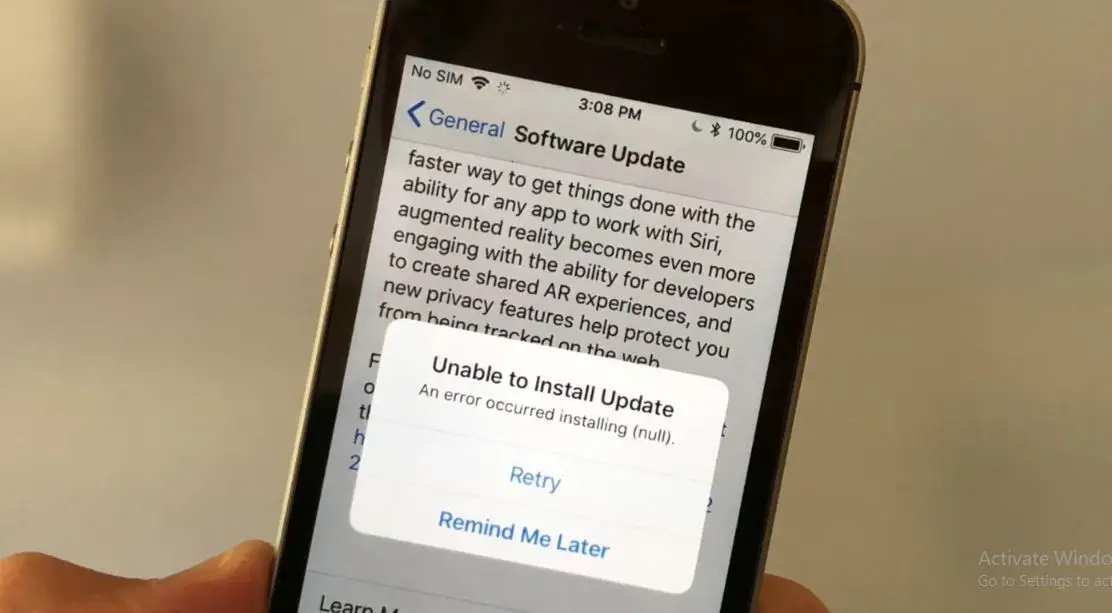
baterija se hitro izprazni
Nekaj uporabnikov je poročalo, da je nadgradnja na iOS 13 izpraznila baterije njihovih iPhonov in iPadov, njihove naprave pa so postale skoraj neuporabne zaradi pregrevanja in prekomernega odvajanja.Ta težava je pogosta in opazili boste, da se bo zmogljivost baterije za nekaj dni poslabšala, saj najnovejši operacijski sistemi delujejo na ravni v mnogih glavnih sistemih.To je za integracijo z vašo napravo, kot so indeksiranje, fotografije in dejavnost v oblaku z uporabo Spotlight.
- Če se življenjska doba baterije po nekaj dneh ne izboljša, zaženite aplikacijo Nastavitve in pojdite na Baterija > Zdravje baterije.Oglejte si vse nasvete, ki jih Apple želi, da upoštevate tukaj
- Omogočite temni način tako, da odprete Nastavitve -> Zaslon in svetlost.Če omogočite temno ozadje ali temno temo z veliko črnimi slikovnimi pikami, bo vaš iPhone porabil manj energije.
- Položite vaš iPhone z licem navzdol na površino in samodejno bo prenehal vklapljati zaslon, ko se prikaže obvestilo, in pomagal zmanjšati porabo baterije.
- Številne aplikacije se zanašajo na osveževanje aplikacij v ozadju in lokacijske storitve, da ostanejo na tekočem.To lahko izprazni procesorsko moč ali izprazni moč baterije.Priporočamo, da pregledate in onemogočite obe funkciji za večino aplikacij.
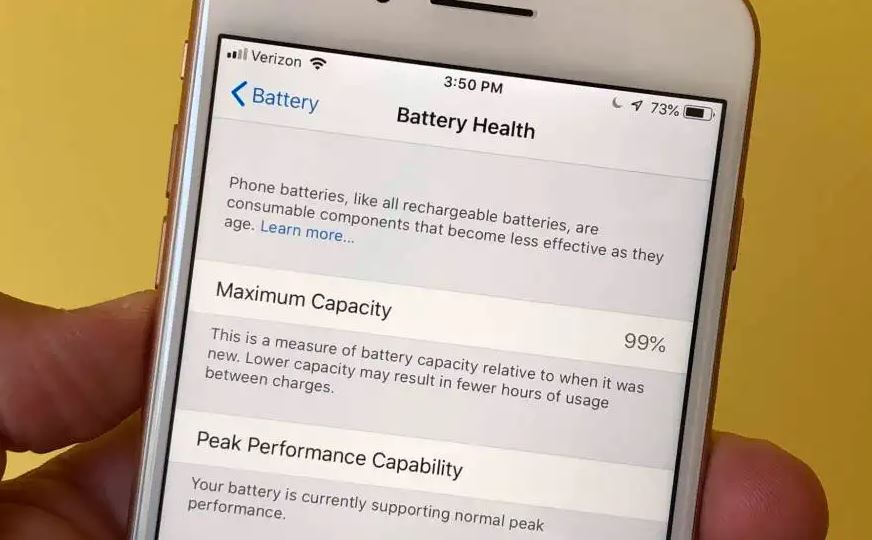
Baterija se je med polnjenjem zataknila pri 80%.
iOS predstavlja novo "Optimizirano polnjenje baterije” funkcija, ki vključuje strojno učenje, da se odločite, kdaj začasno ustavite ali znova zaženete polnjenje vašega iPhone-a glede na vašo vsakodnevno uporabo.Če ugotovite, da se vaš iPhone preneha polniti pri 80 % ali se ne napolni v celoti, je mogoče, da ta funkcija počasnega polnjenja deluje sredi faze premora.
- Izklopimo možnost »Optimiziraj polnjenje baterije« v Nastavitve > Baterija > Zdravje baterije, da jo izklopimo.
- Namesto brezžičnega polnjenja preklopite na žično polnjenje.
budilka ne zvoni
Budilka je ena najpogosteje uporabljenih funkcij na iPhonu.Tradicionalna budilka je postala ozadje in ljudje namesto pametnih telefonov uporabljajo svoje pametne telefone.Po posodobitvi na iOS 13 mnogi uporabniki trdijo, da je prenehal delovati.Običajno to težavo odpravi prisilni ponovni zagon.Če to ne deluje, lahko poskusite naslednje:
- Preverite, ali je zvok naprave izklopljen.
- Odstranite vse aplikacije tretjih oseb, ki se uporabljajo za nastavitev alarmov.Lahko so v konfliktu z aplikacijo Native Clock na iPhone in iPad.
- Ponovno konfigurirajte svoja opozorila.Najprej jih izbrišite in zaprite aplikacijo.Nato ga znova odprite in jih znova dodajte.
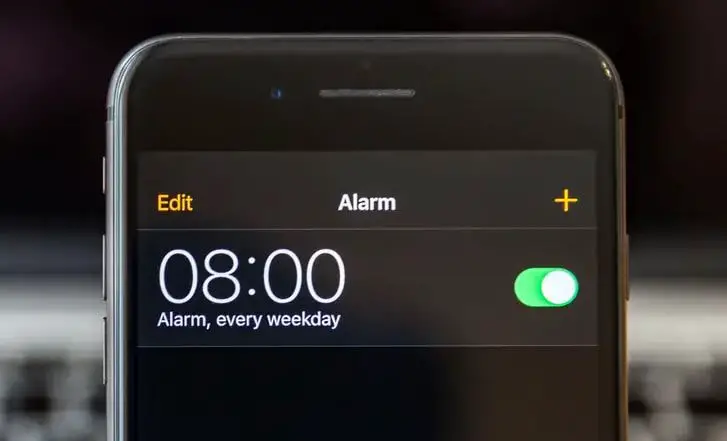
mobilni podatki ne delujejo
Druga težava za uporabnike je, da mobilni podatki ne delujejo in niso edinstveni za noben model iPhone.Poskusite onemogočiti povezavo iz nastavitev in preverite, ali to popravi.Če ne, poskusite te trike:
- Omogočite način za letalo in ga onemogočite.Po 30 sekundah odprite nadzorni center > deaktivirajte letalski način > aktivirajte ga.
- Preverite pri svojem telefonskem operaterju morebitne posodobitve.
- Znova zaženite iPhone ali ponastavite omrežne nastavitve.
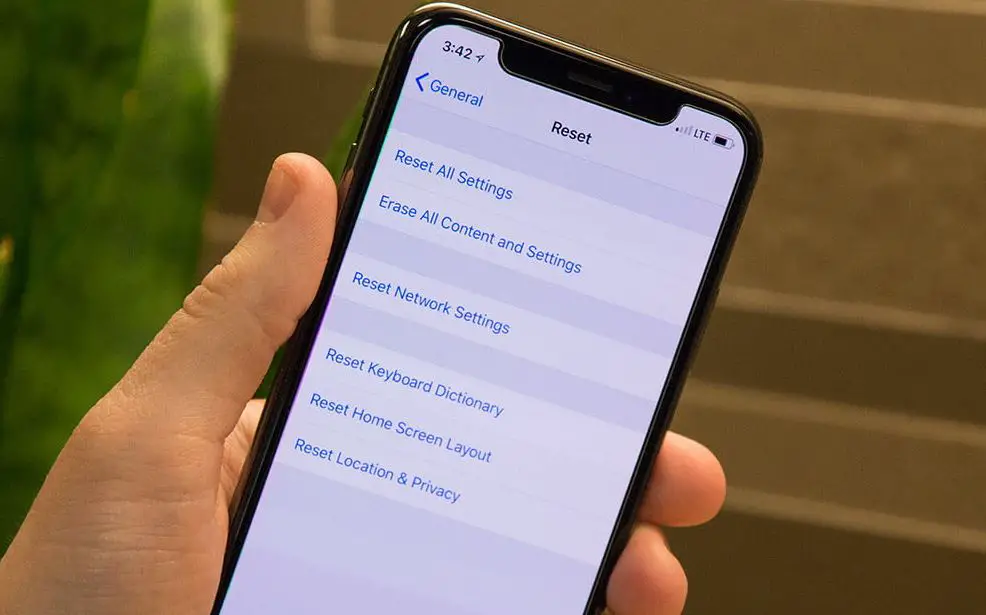
Posodobitev se ne prikaže v nastavitvah
Razumete, da je na voljo nova posodobitev za iOS 13 in lahko posodobite svojo napravo, ko vnesete "nastavitve" in se ne bo prikazala.Poskušali ste ga najti ročno, vendar ste pri preverjanju novih posodobitev našli sporočilo o napaki.
- Morda so Applovi strežniki izpadli.V tem razdelku lahko preverite stanje vašega sistema posebej.Če pride do težave, morate počakati, da se težava odpravi.
- Preverite, ali ima iPhone ali iPad dovolj moči (več kot 50 %) in je povezan z omrežjem WiFi.
- Znova zaženite svoj iPhone ali iPad ali ponastavite omrežje.
- Posodobite z iTunes namesto OTA (over-the-air).
Posodobitve ni mogoče preveriti
Prenesli ste posodobitev in ste jo pripravljeni namestiti, če preverjanje ne uspe ali ne uspe.
- Uporabite gumb za vklop/izklop 5 do 10-krat, da zaklenete in odklenete svoj iPhone ali iPad.
- Prisilno znova zaženite napravo.
- Posodobite prek iTunes, najprej poskrbite, da imate najnovejšo varnostno kopijo.
AirDrop ne deluje
Sistem za prenos datotek med napravami iOS in računalniki Mac je ena izmed najbolj uporabnih funkcij ekosistema Apple.Od posodobitve na iOS 12 pa nekateri uporabniki naletijo na težave.
- Preverite omrežje, izklopite Bluetooth in WiFi, počakajte nekaj minut in ga znova vklopite.
- Prisilno znova zaženite iPhone ali iPad.
- Če želite obnoviti omrežje, pojdite v Nastavitve > Splošno > Ponastavi > Ponastavi omrežne nastavitve.
težava z bluetoothom
Nekateri uporabniki so poročali o primerih, ko se Bluetooth aktivira posamezno ali ostane aktiviran tudi po tem, ko so ga onemogočili iz nadzornega centra.
- Pojdite v Nastavitve > Bluetooth > Izklopi Bluetooth.
- Če zgornja metoda ne deluje, poskusite ponastaviti omrežne nastavitve.
App Store ne deluje
Po nadgradnji na iOS 13 so nekateri uporabniki poročali, da ne morejo prenesti aplikacij ali posodobitev v trgovini z aplikacijami.Če želite rešiti takšne težave, lahko poskusite z naslednjimi triki:
- Preverite, ali WiFi ali podatkovna povezava deluje.Če imate aktiviran VPN, ga izklopite, saj lahko vklop povzroči počasno in nestabilno povezavo.
- Preverite, koliko prostora imate na vašem iPhone ali iPad.Če vam zmanjka prostora, boste preprečili prenos novih aplikacij.Izbrišite aplikacije, ki jih ne uporabljate, in varnostno kopirajte sporočila, fotografije in druge pomembne podatke v storitvah, kot je iCloud ali zunanji trdi disk.
- Počistite predpomnilnik App Store.
Težave z Apple Mail
Številne težave z iOS 13 so poročale, da se aplikacija iPhone Mail ne posodablja, ne uspe, se zruši, ne sinhronizira med iPhone in iPad.Prav tako ne more pošiljati sporočil, ne more odpreti osnutkov sporočil po zagonu aplikacije.
Preverite, ali so na voljo posodobitve programske opreme za aplikacije tretjih oseb.Kot yahoo Mail in Gmail.Dodano v Mail s preverjanjem trgovine z aplikacijami.
Če pošta, obvestila ne delujejo, se morate prepričati, da so »Omejene nastavitve« onemogočene.To vam preprečuje dodajanje računa.Ki zažene Nastavitve > Čas zaslona > Izberite Omejitve vsebine in zasebnosti > Dovoli > Aplikacije > Pošta in predaja.


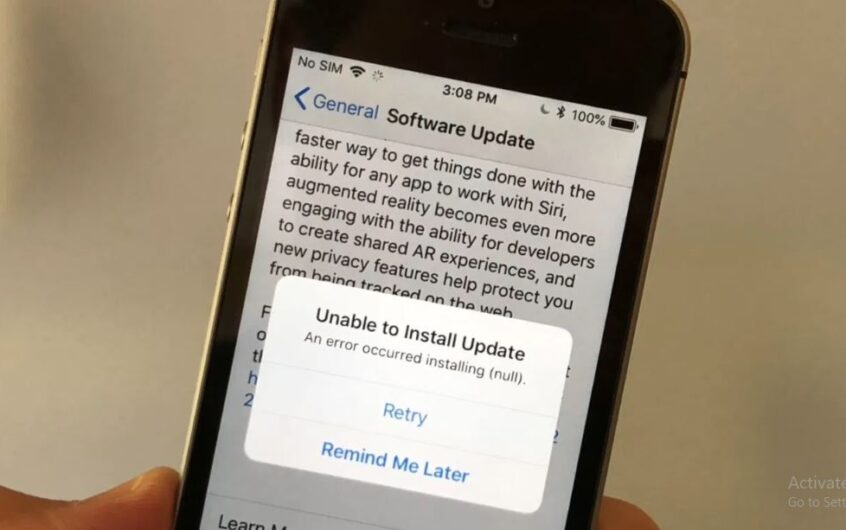
![iPhone se ne more vklopiti po posodobitvi iOS 14? [4 rešitve]](https://oktechmasters.org/wp-content/uploads/2021/09/25142-iphone-wont-turn-on-after-update.jpg)


